名片常见尺寸:
- 90mmX54mm
- 90mmX50mm
- 90mmX45mm
- 85mmX54mm
设计稿上需要在原有规格的上下左右加上2-3mm出血线(裁剪掉的部分);尺寸为90mmX54mm的加上2mm出血为94mmX58mm
印刷时需要将颜色模式改为CMYK,分辨率300。
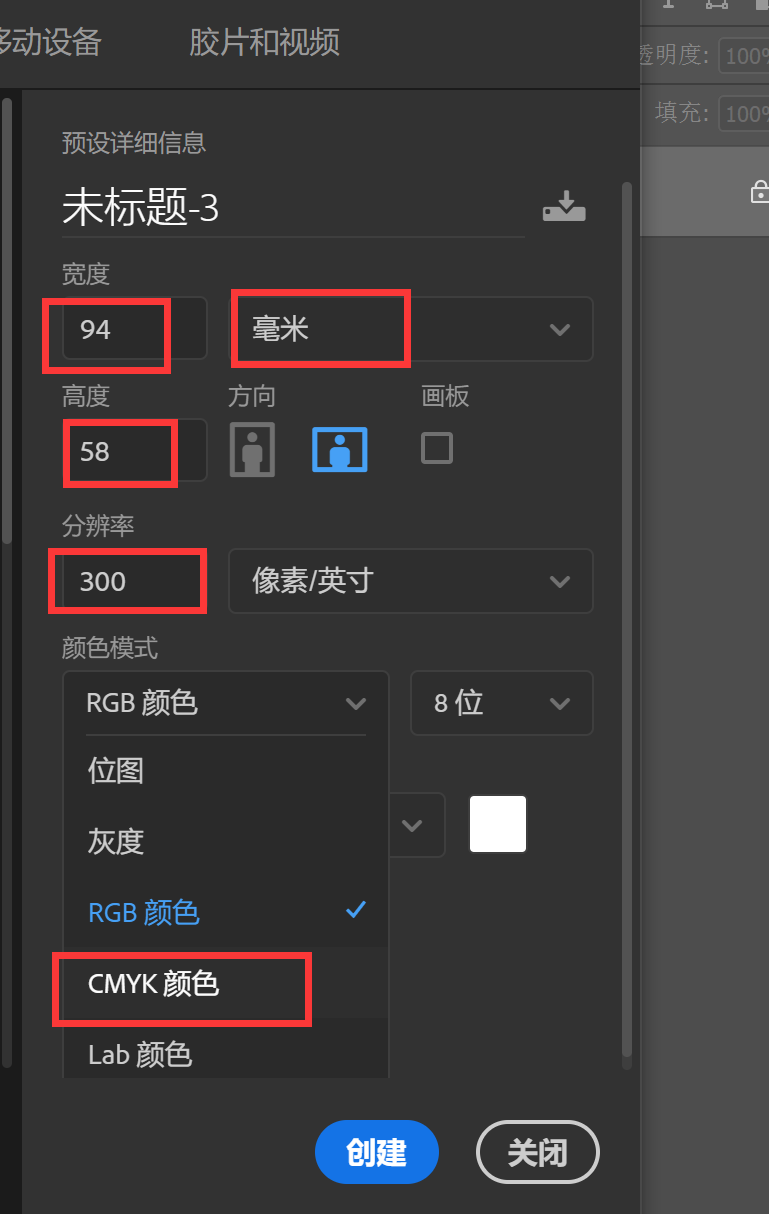
确定名片样式
可以自己设置名片样式,设计时可以先画线框图确定大概样式
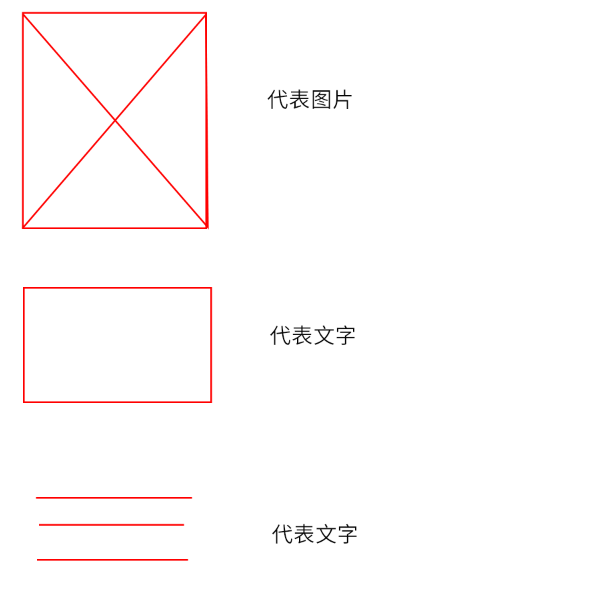
PS中可以使用矩形工具画出线框图;代表图片的叉,可以使用钢笔工具画出,画好一条线后按ctrl键点击空白的地方后可以继续画第二条线
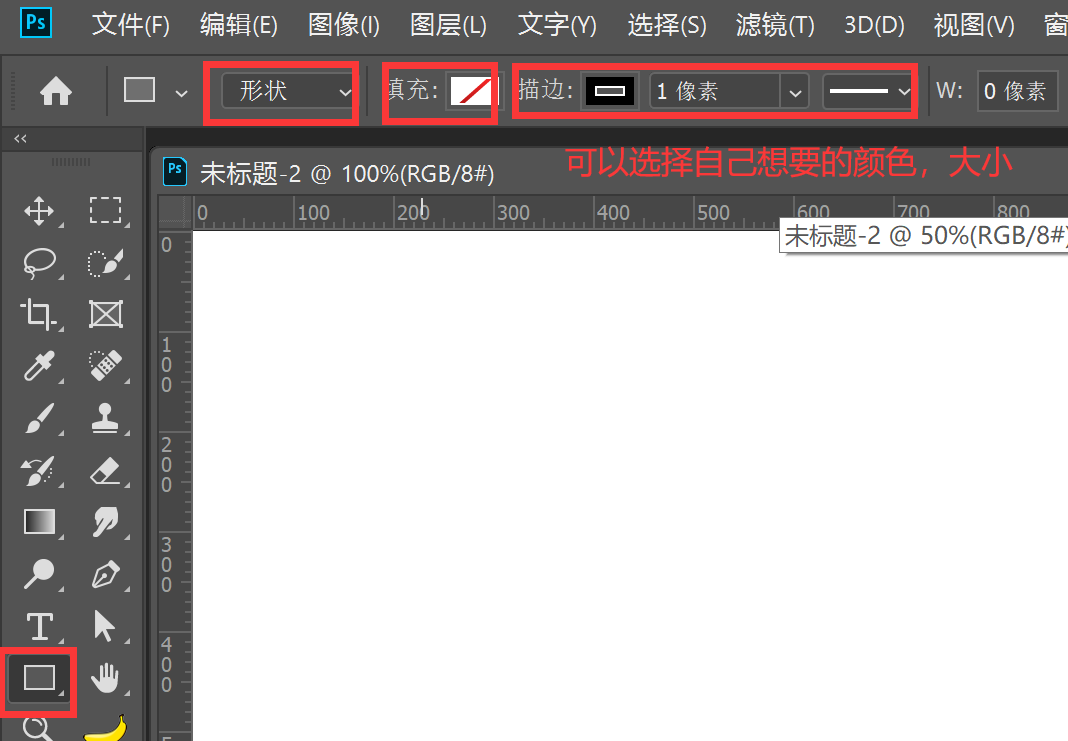
也可以根据别人设计的好看的样式描摹线框图

描好线框图后,把描好的线框进行编组,然后右键转为智能对象,线框组就会转变为一张图片,方便移动。
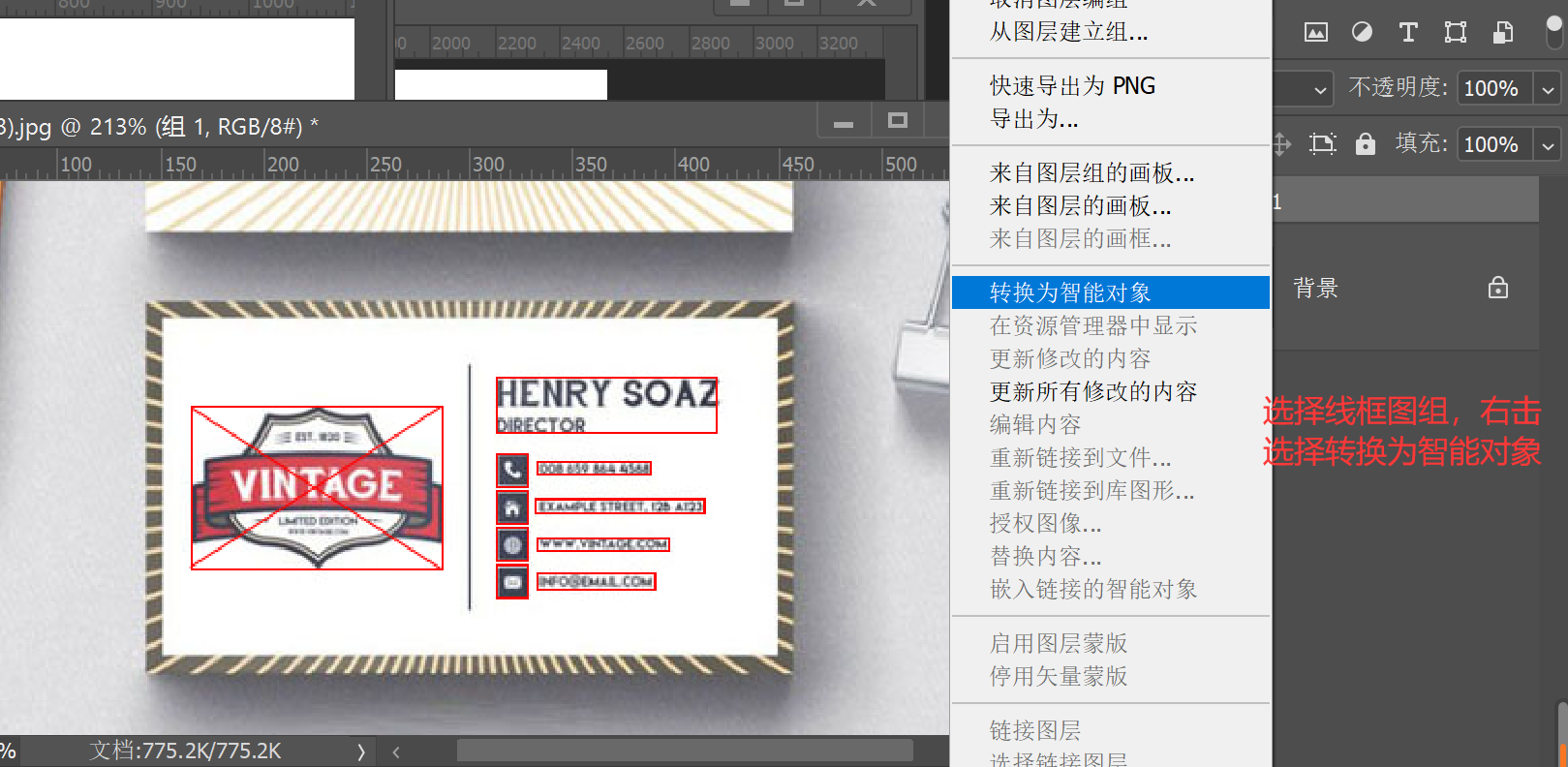
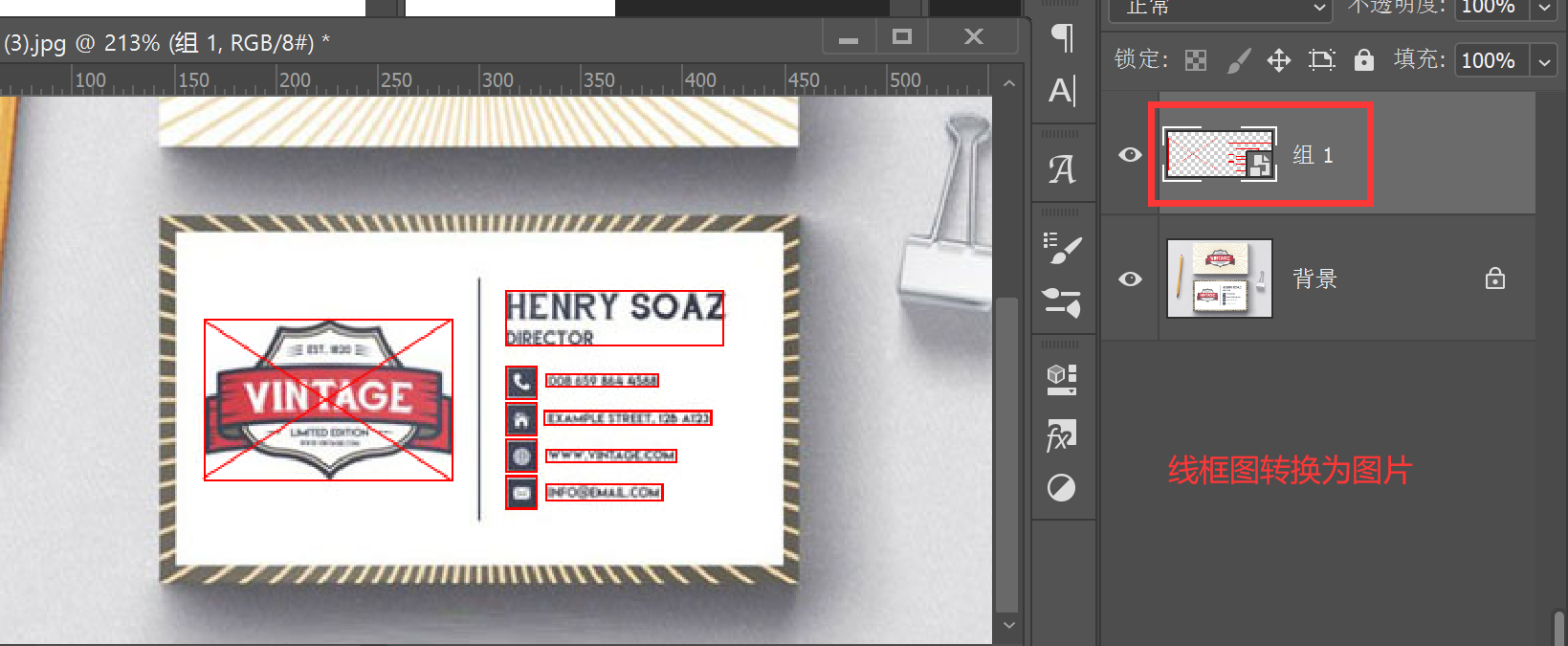
把线框图移动到目标文件时可以按住shift键,这样移动的图会显示在画布的中心位置,移动后画布后,因为画布的大小可能不一致,所以线框图的大小可能不合适,可以使用自由变换(ctrl+t)调节线框图大小,调节大小时可以按alt键进行中心放大缩小。
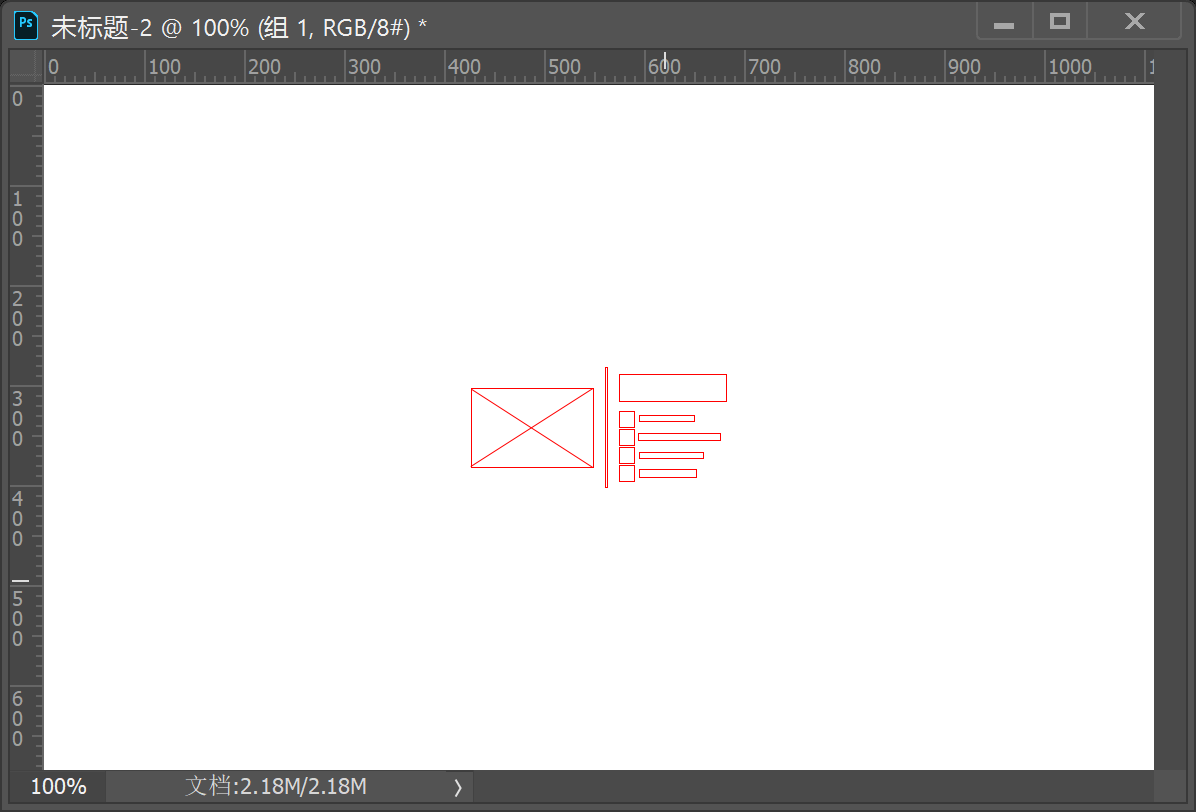
然后降低图层不透明度(避免影响作图)
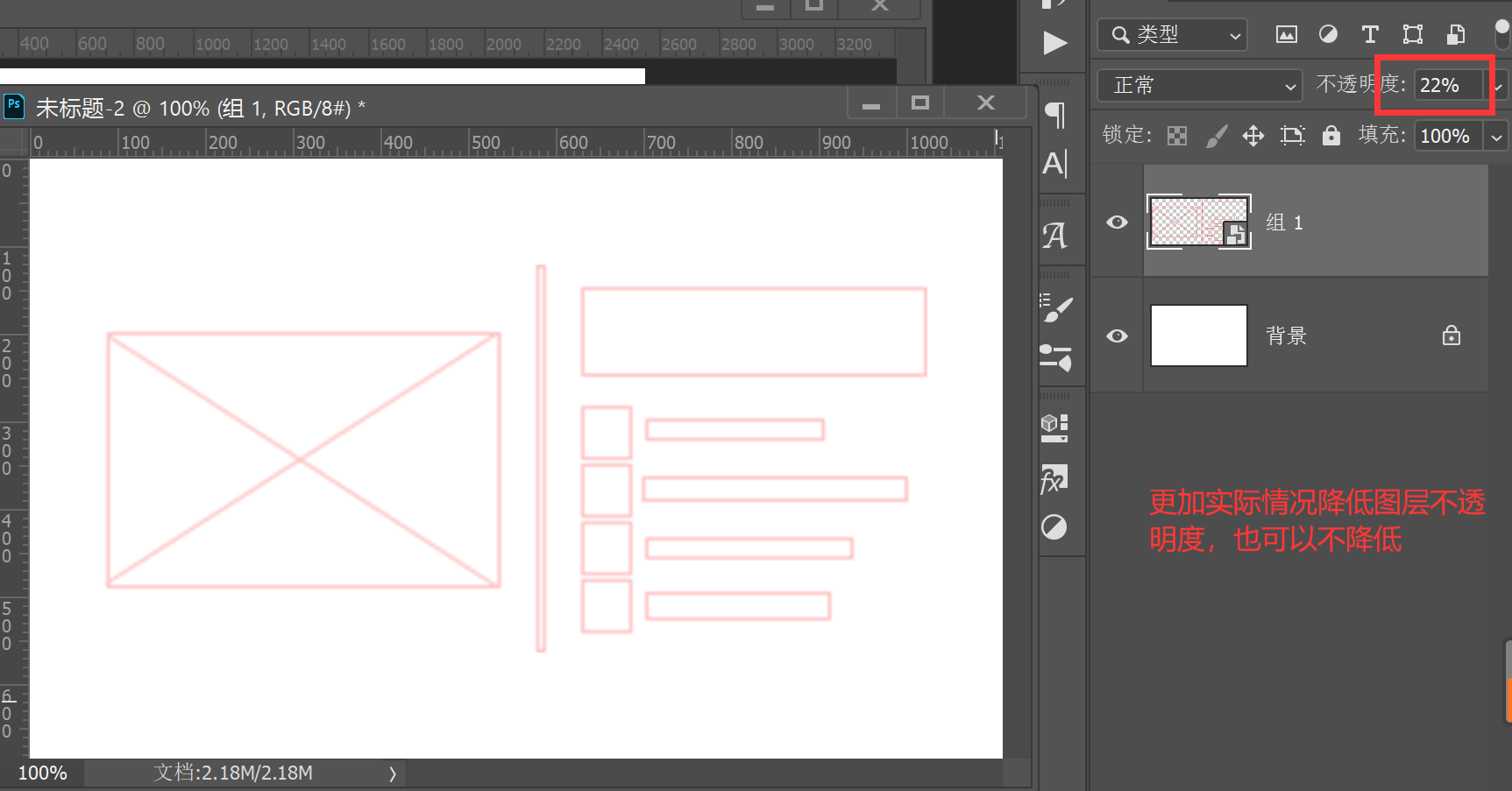
名片排版
在线框图上可以放入想要内容,进行调整调色,做出一面后可以编组之后隐藏,然后放入另一面的线框图继续制作,制作好后编组
然后选择可见的图层按ctrl+alt+shift+e盖印一面,盖印好后隐藏并隐藏盖印过的分组,显示未盖印的组,并选择可见图层进行盖印
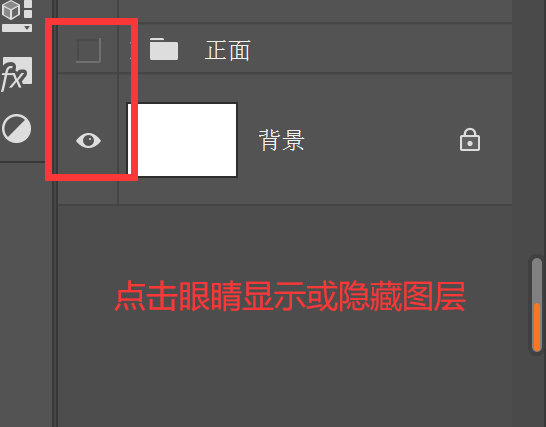
最后可以将盖印的名片正面和背面放大一个较大的画布中进行查看
放入后可以双击图层后方适当添加投影
添加样机
如果有样机素材可以把名片放入样机中,这样看起来的效果更好
首选在PS中打开样机
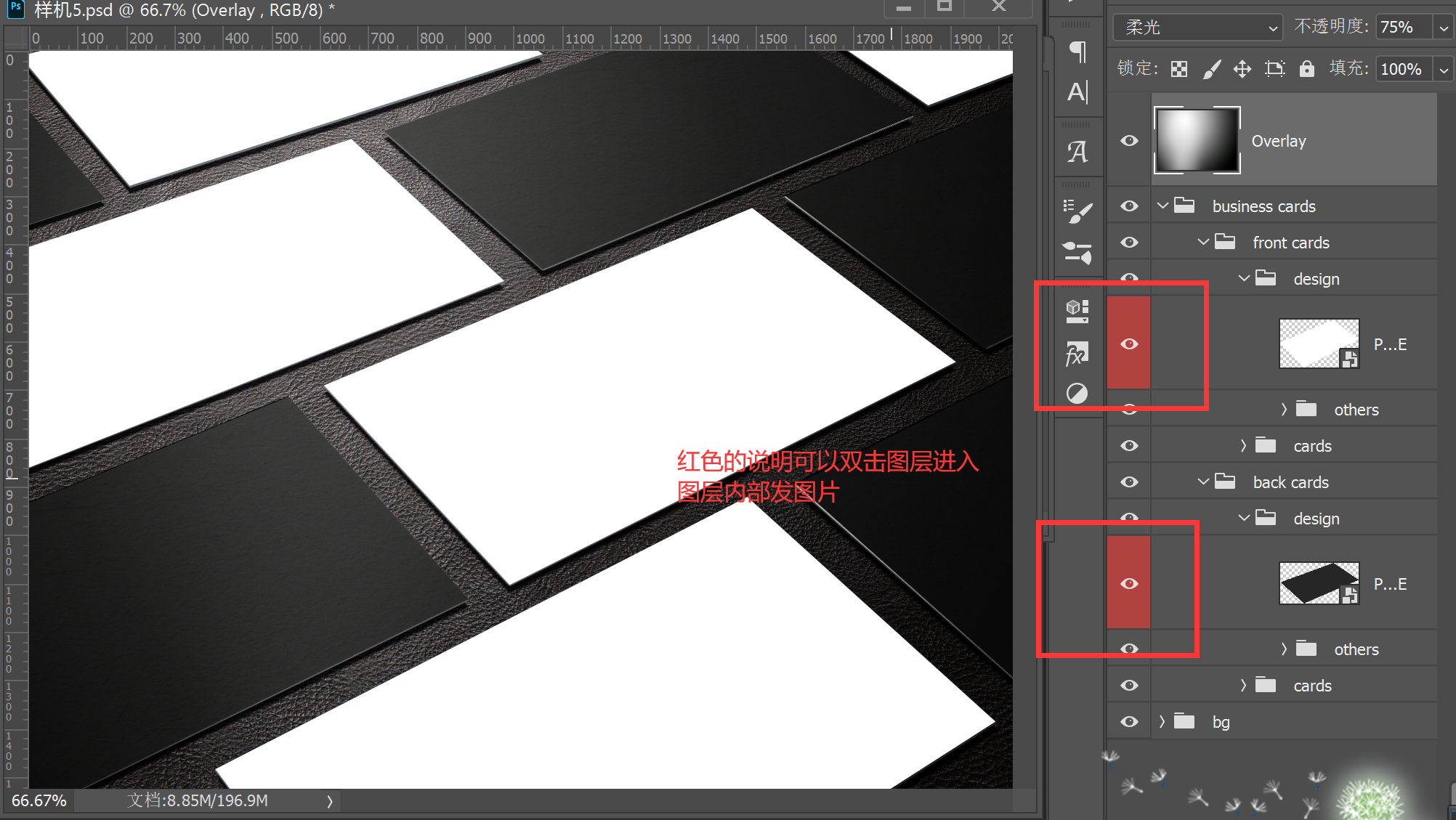
双击缩览图进入图层内部
这里随便放了一张图片
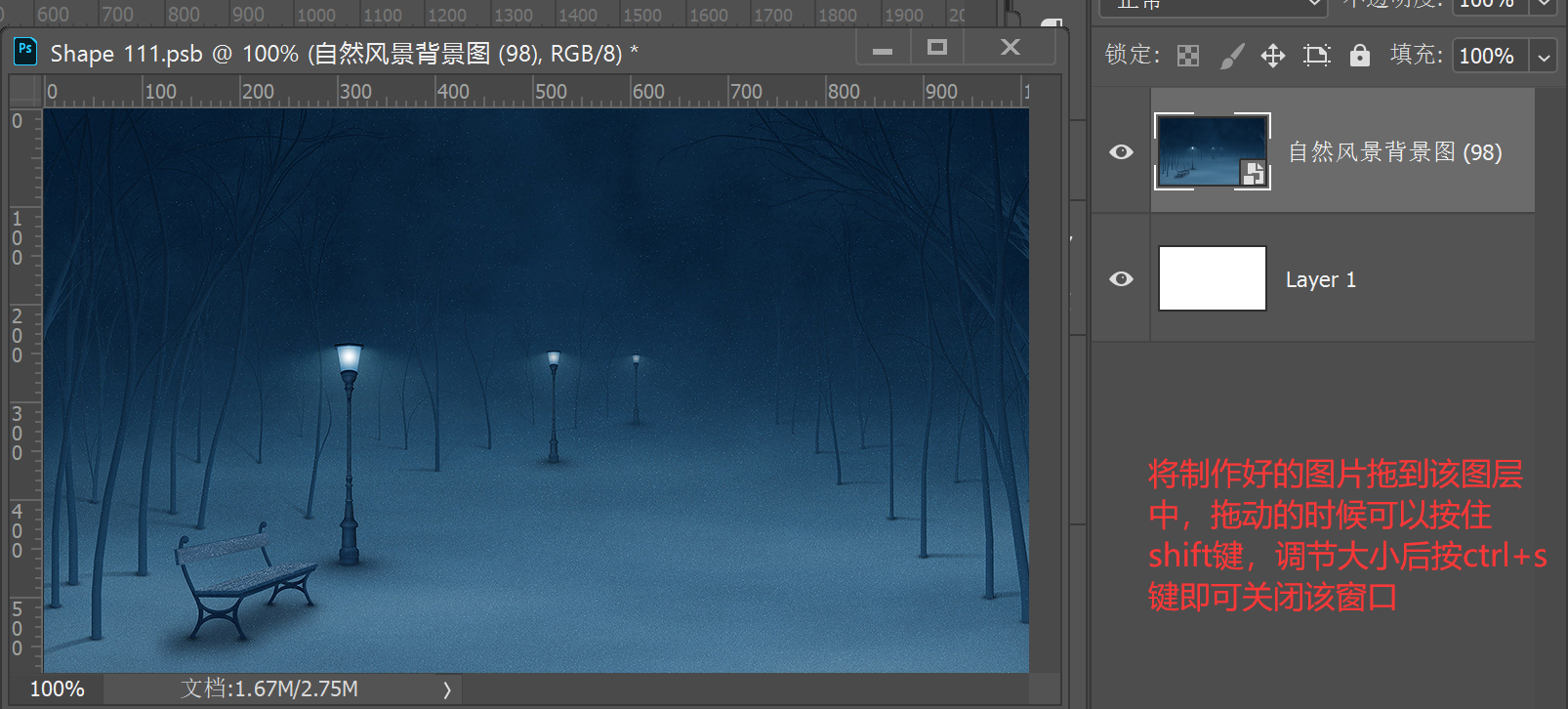
有些样机是没有红色标记的,也可以双击缩览图替换或放入自己做好的图片
回到样机中查看
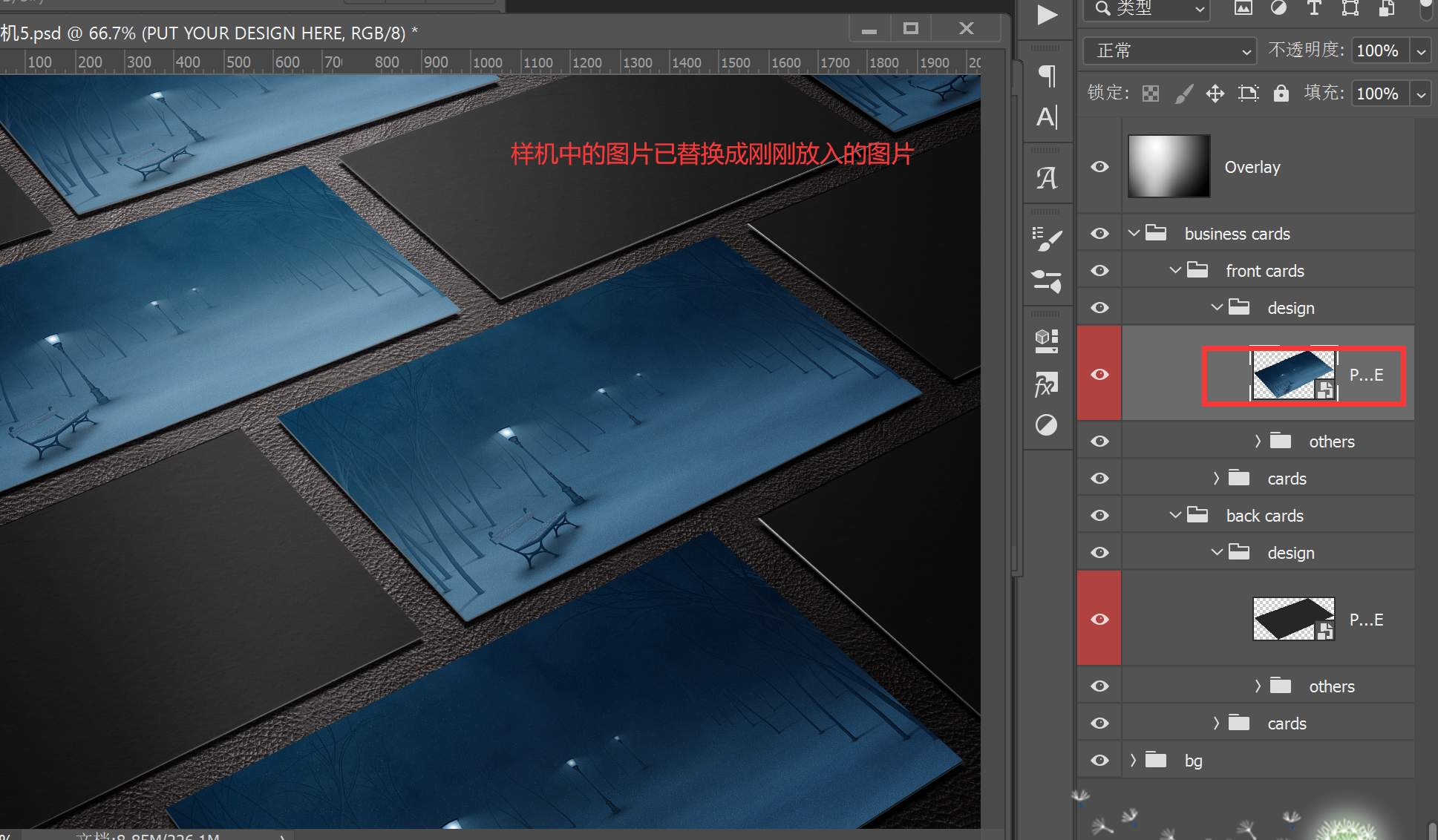
样机中黑色图片部分也是如此